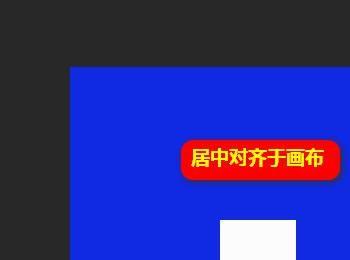下面介绍在PS中选区居中对齐于画布的操作方法,希望本指南能帮到大家。
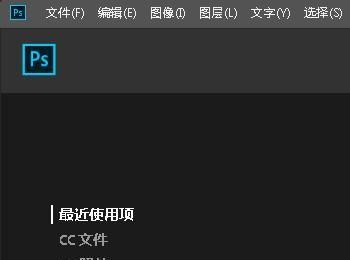
操作方法
-
01
启动PS,再新建一个文档,进入到PS操作主界面。
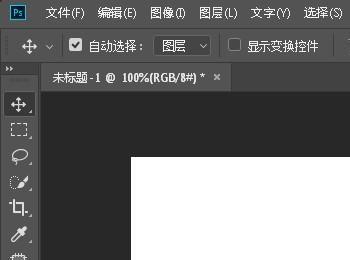
-
02
鼠标移到图层面板这里,点击创建图层按钮,新建一个空白图层。

-
03
按ALT+DELETE键,把空白图层填充前景色。
-
04
按M键,调出矩形选框工具。在画布的任意位置画出一个选区。
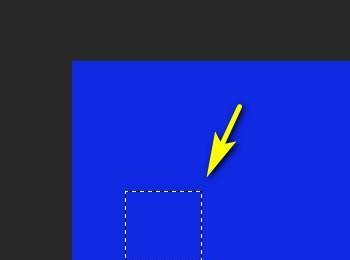
-
05
按CTRL+J,拷贝到新图层中,自动命名为图层2
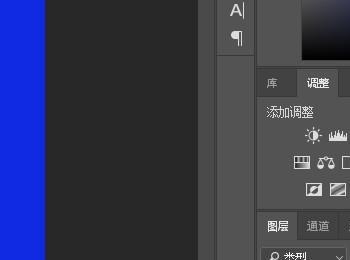
-
06
按CTRL键,再点图层2图层缩略图,调出图层2的选区。再在工具栏中调出移动工具。

-
07
按下CTRL+DELETE,把选区填充为背景色。
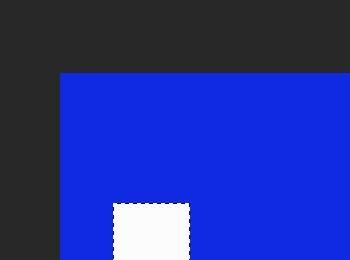
-
08
接着,CTRL+A,选中画布。
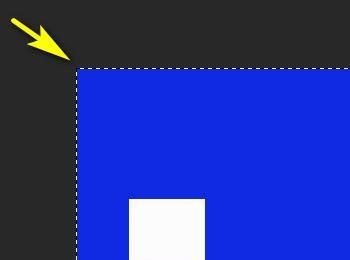
-
09
按V键,调出移动工具,鼠标移到如下图所示的位置,点击:垂直居中对齐
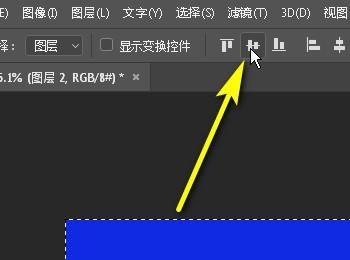
-
10
再按“水平居中对齐”,如图所示。
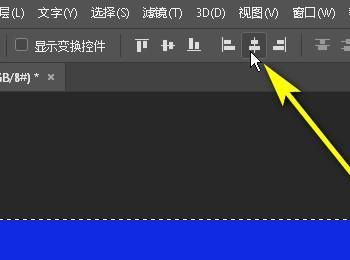
-
11
按下CTRL+D取消选区。操作完成。